word文档页眉页脚怎么设置每页不同 如何设置word不同页眉页脚
word文档页眉页脚怎么设置每页不同,要在Word文档中设置不同的页眉和页脚,可以按照以下步骤来进行操作。首先将光标放置在要设置不同页眉的页面上,然后在插入选项卡中选择页眉,再选择编辑页眉。在弹出的编辑页眉界面中,可以添加需要的文字、图片、日期等元素。设置完毕后,单击页面下方的关闭页眉和页脚按钮即可保存设置。同理可以对每一页的页眉和页脚进行不同的设置。如果需要删除某一页的页眉和页脚,只需选中该页面,再点击页面布局选项卡中的取消链接即可。如此便能在Word文档中实现不同页眉和页脚的设置。
如何设置word不同页眉页脚
方法如下:
1.首先,一般要插入页眉只用双击页眉的位置就可以在页眉插入文字或者线段。但这样设置出来的页眉和页脚一般都会显示在所有的页面里。
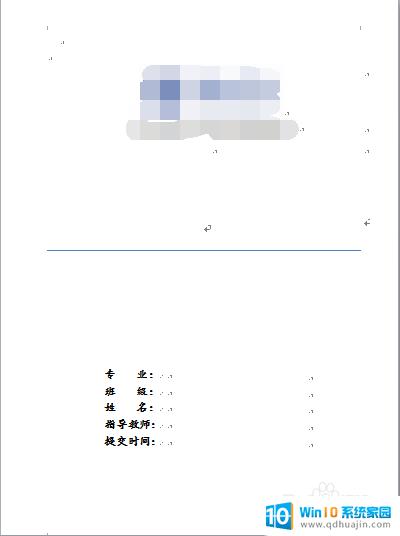
2.如果要设置不同的页眉和页脚,首先要设置每一页的分隔符,点击“页面 布 局”菜单下的分隔符选项下的下拉菜单。

3.分隔符下拉菜单里头的分页符,一般设置页眉页脚用的就是分页符,设置页码就要用分节符了。

4.一般分页符设置到哪两页,中间这段范围就是页眉页脚的设置范围。
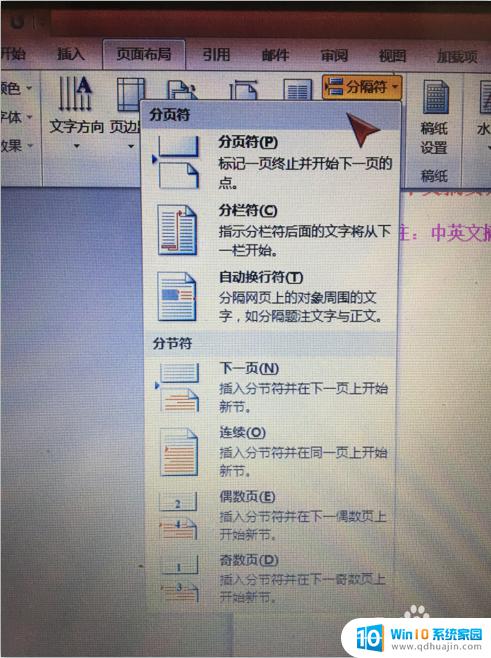
5.设置完分隔符之后就可以设置页眉了,在“插入”菜单里的页眉下拉菜单。点开下拉菜单之后,有一个编辑页眉选项,选择它。
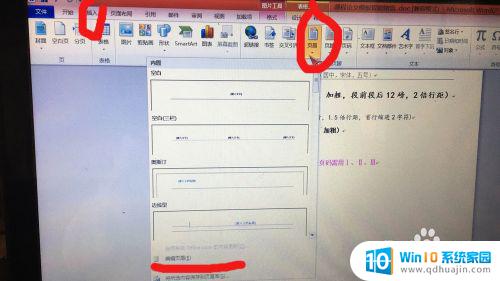
6.点开编辑页眉之后就可以开始设置页眉了,图中我圈起来的地方一般就是常设置的地点。一般论文写作要求就在这里面设置,有首页不同,奇偶不同,都可以自己按要求设置。

7.如果每一页的页眉和页脚都不同,那就每一页都插入一个分页符。而且要在插入页眉之前设置,这样插入页眉的时候也不会设置一页,其它页都改变了。
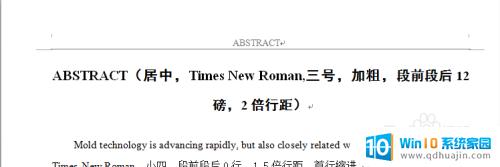
因此,通过对Word文档页眉页脚的设置,我们能够实现每页不同的效果,使得文档更加美观、利于阅读。在实际应用中,我们应根据需要精细调整各部分的大小、字体、格式等,以达到最佳效果。同时,也可以通过插入图片、链接等方式,增强文档的信息量和互动性。使用Word,让我们的文档更加专业、高效!
word文档页眉页脚怎么设置每页不同 如何设置word不同页眉页脚相关教程
热门推荐
电脑教程推荐
win10系统推荐
- 1 萝卜家园ghost win10 64位家庭版镜像下载v2023.04
- 2 技术员联盟ghost win10 32位旗舰安装版下载v2023.04
- 3 深度技术ghost win10 64位官方免激活版下载v2023.04
- 4 番茄花园ghost win10 32位稳定安全版本下载v2023.04
- 5 戴尔笔记本ghost win10 64位原版精简版下载v2023.04
- 6 深度极速ghost win10 64位永久激活正式版下载v2023.04
- 7 惠普笔记本ghost win10 64位稳定家庭版下载v2023.04
- 8 电脑公司ghost win10 32位稳定原版下载v2023.04
- 9 番茄花园ghost win10 64位官方正式版下载v2023.04
- 10 风林火山ghost win10 64位免费专业版下载v2023.04